Haben Sie Sehstörungen oder haben Sie Schwierigkeiten, Kleingedrucktes auf Ihrem Computerbildschirm zu lesen? Heute werden wir uns genauer ansehen, wie Sie mit der Lupe in Windows 7 so schwer lesbare Inhalte vergrößern können.
Die Lupe war in früheren Windows-Versionen verfügbar, die Windows 7-Version bietet jedoch einige bemerkenswerte Verbesserungen. In der Lupe gibt es jetzt drei Bildschirmmodi. Für den Vollbild- und Objektivmodus muss Windows Aero jedoch aktiviert sein. Wenn Ihr Computer Aero nicht unterstützt oder wenn Sie kein Aero-Design verwenden, funktioniert die Lupe nur im angedockten Modus.
Verwenden der Lupe in Windows 7
Sie finden die Lupe unter Start> Alle Programme> Zubehör> Einfacher Zugriff> Lupe.
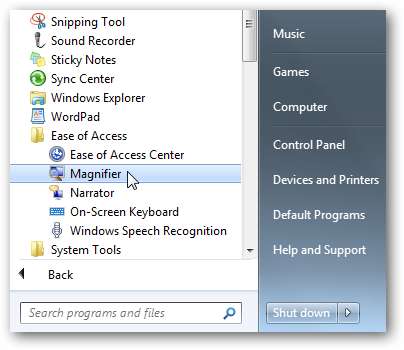
Alternativ können Sie die Lupe in das Suchfeld im Startmenü eingeben und die Eingabetaste drücken.
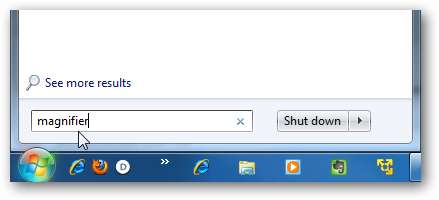
Wählen Sie in der Lupensymbolleiste Ihren Ansichtsmodus aus, indem Sie auf Ansichten klicken und aus den verfügbaren Optionen auswählen. Durch Klicken auf die Plus- (+) und Minus- (-) Schaltflächen wird vergrößert oder verkleinert.
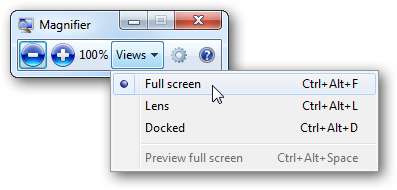
Sie können den Prozentsatz für das Vergrößern / Verkleinern ändern, indem Sie den Schieberegler anpassen. Sie können auch die Farbinversion aktivieren und Tracking-Optionen auswählen. Klicken Sie auf OK, wenn Sie fertig sind, um Ihre Einstellungen zu speichern.
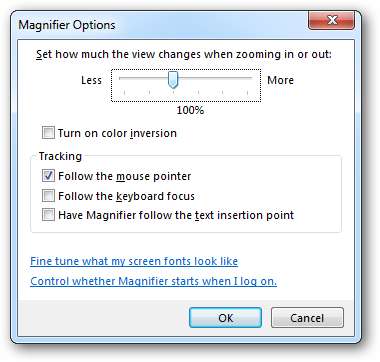
Nach kurzer Zeit wechselt die Lupensymbolleiste zu einem Lupensymbol. Klicken Sie einfach auf die Lupe, um die Lupensymbolleiste erneut anzuzeigen.
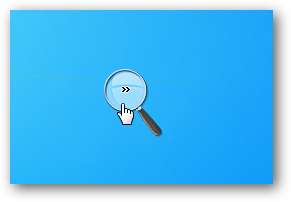
Angedockter Modus
Im angedockten Modus wird ein Teil des Bildschirms vergrößert und am oberen Bildschirmrand angedockt. Der Rest Ihres Desktops bleibt im normalen Zustand. Sie können dann steuern, welcher Bereich des Bildschirms vergrößert wird, indem Sie Ihre Maus bewegen.
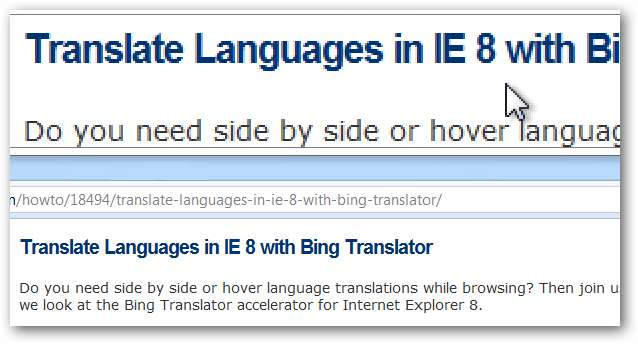
Vollbildmodus
Dies vergrößert Ihren gesamten Bildschirm und folgt Ihrer Maus, während Sie ihn bewegen. Wenn Sie nicht mehr wissen, wo Sie sich auf dem Bildschirm befinden, können Sie mit der Tastenkombination Strg + Alt + Leertaste eine Vorschau anzeigen, wo sich Ihr Mauszeiger auf dem Bildschirm befindet.
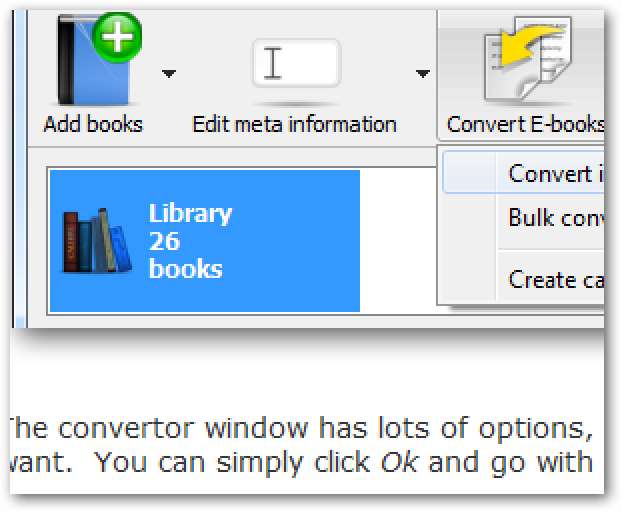
Lens Mode
Der Objektivbildschirmmodus ähnelt dem Halten einer Lupe an Ihren Bildschirm. Der Vollbildmodus vergrößert den Bereich um die Maus. Der vergrößerte Bereich bewegt sich mit der Maus über den Bildschirm.
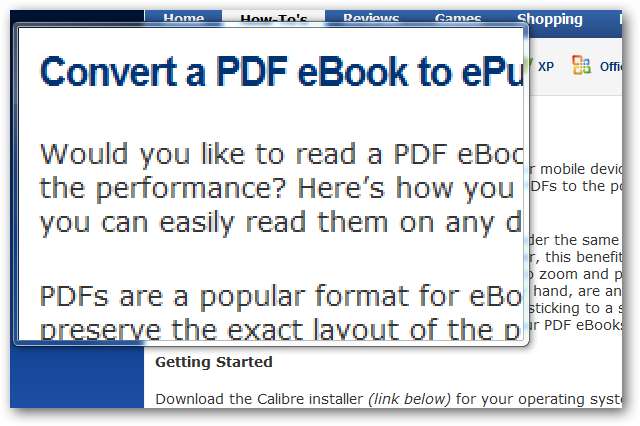
Tastenkombinationen
- Windows-Taste + (+) zum Vergrößern
- Windows-Taste + (-) zum Verkleinern
- Windows-Taste + ESC zum Beenden
- Strg + Alt + F - Vollbildmodus
- Strg + Alt + L - Objektivmodus
- Ctrl + Alt + D – Dock mode
- Strg + Alt + R - Ändern Sie die Größe des Objektivs
- Strg + Alt + Leertaste - Vorschau im Vollbildmodus
Fazit
Windows Magnifier ist ein nettes kleines Werkzeug, wenn Sie Sehbehinderungen haben oder nur Elemente auf dem Bildschirm besser lesbar machen müssen.







